
アメリア!dアニメストアにログインできないよ、、、

しょうがないわね。
トラブルの時はまず問題の切り分けからやっていくのが鉄則よ!
今回は、人気のアニメ系動画配信サービス「dアニメストア」にログインできない時の対処法ということで、トラブル発生時における原因の確認方法から対処方法までを詳しくご紹介していきます。
dアニメストアを既に利用している方、今まさにログイン関連のトラブルで悩んでいるという方への内容となっています。
ぜひ本記事の内容を参考に、dアニメストアログイン関連のトラブル解決法を覚えていってください。
Contents
ログイン関連のトラブルに対する3つの問題切り分け方法
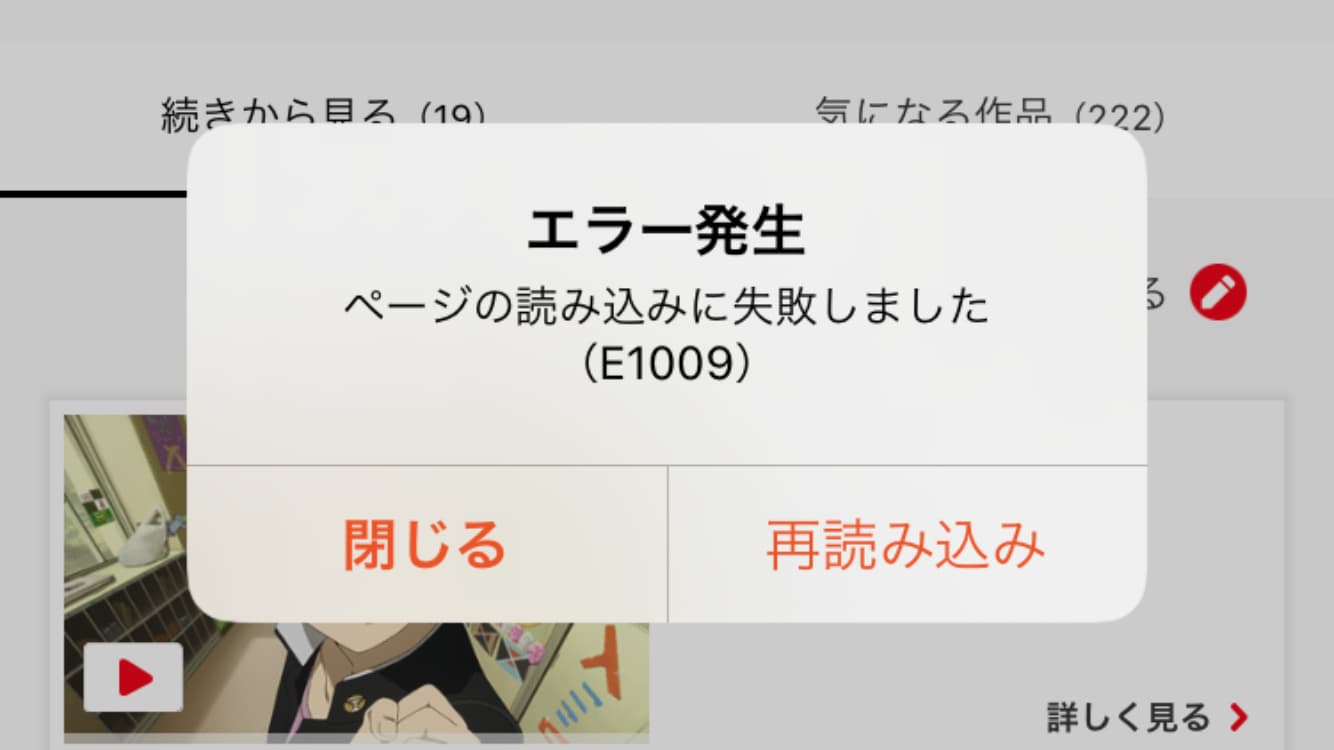
出典:dアニメストア
ログインできないという問題に限らず、トラブルが発生した際はまず、問題がどこにあるのかの切り分け作業をやってみるのがおすすめ。
検討違いの対処法をやってしまうことで問題をより深刻にしてしまったり、解決に多くの時間を要してしまうなどのリスクがあるため、まずは問題の切り分けから行っていきましょう。
ここでログイン関連のトラブルに対する問題に切り分け方法を3点に絞ってご紹介していきます。
その他、ログインとは別のトラブルに関しては以下の記事もぜひご覧ください。
① エラー表記は出ているか?
トラブルが何かを判別するヒントとなるようなエラーメッセージが出ていないかを確認します。
「ID・パスワードが違います」「ただいまメンテナンス中です」「通信環境をお確かめください」といった直接的な原因を表すエラーコードやメッセージが現れるのであれば、それに対する対応を行えばOKです。
エラーコードに関しては「dアニメストアのエラーコードと対処法」の記事をご参照下さい。
▶︎ dアニメストアが重い・止まる・落ちてしまう不具合の原因と対処法
② アプリとブラウザ両方でのログイン
続いて、ログインできないのが、アプリ版・ブラウザ版両方で起きている症状なのかを確認します。
どちらかでログインできているのなら、dアニメストアのログインに使用するdアカウントのID・パスワードに間違いはないという事になります。
スマートフォンでは、キーボード入力のキーパッド画面の扱い方が間違っていたりといった問題が考えられます。
どちらでもログインできない場合や、ID・パスワード入力時に「パスワードが違います」といったエラーが表示されるのであれば、ID・パスワードの再設定といった対応をしていきましょう。
dアカウントパスワード再設定の方法については後述していきます。
③ 通信を伴う別の操作はできるか?
dアニメストアは基本的に通信を伴う操作がほとんど。そのため通信環境はdアニメストアへのログインの可否にも大きく関わってきます。
通信状況に問題がないかを確認するためには、まず通信を伴う他の操作ができているのかを確認しましょう。
他のアプリやSNS、ブラウジングなど通信を必要とする別の操作が利用できるのであれば、dアニメストア単体での問題であることが分かります。
通信が必要な他の操作も含めて利用できないのであれば、通信環境の問題である可能性が高まります。
また、通信を表すWi-Fiマークや、モバイル通信を表す「4G」のアイコンがきちんと端末に表示されているかも確認しましょう。
dアニメストアの通信料に関しては「dアニメストアの通信料金・通信速度・通信量を徹底的に調査」の記事をご参照下さい。
dアニメストアにログインできない時の6つ原因と対処法
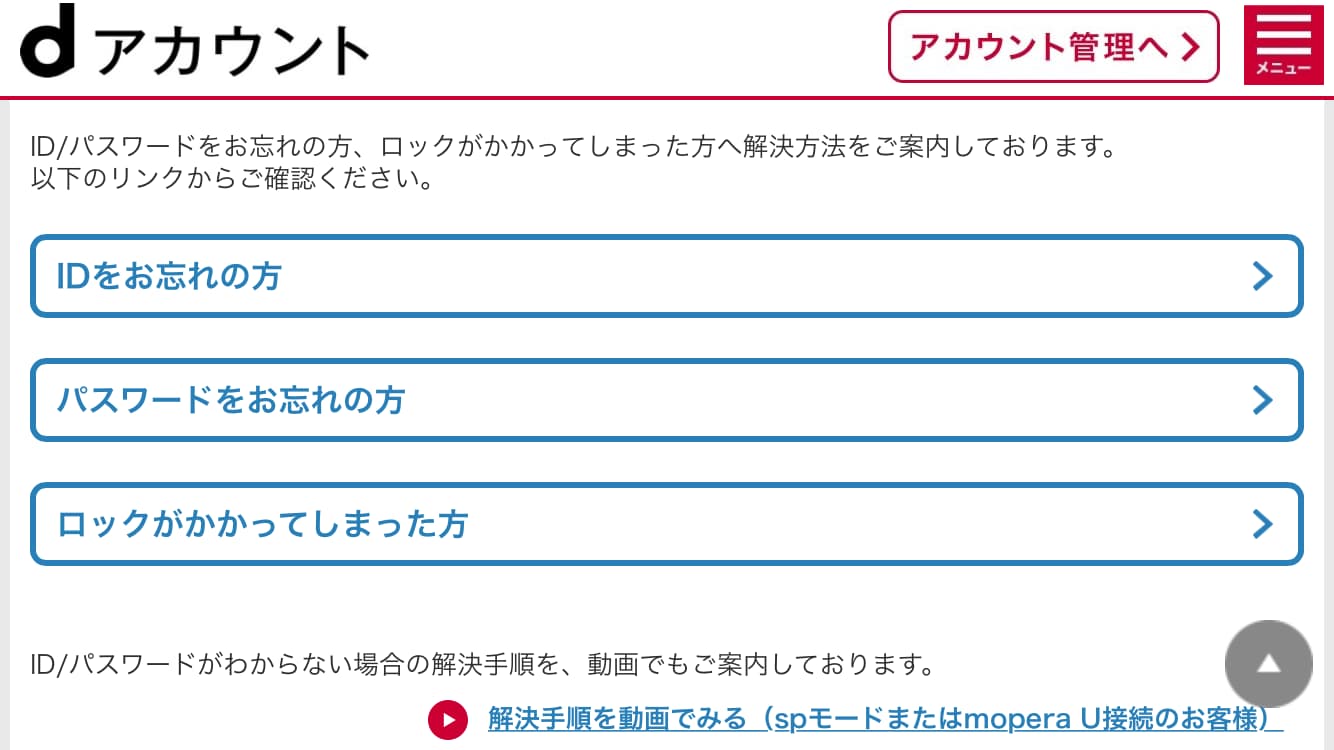
出典:dアニメストア
ログインできない際に行う問題の切り分けによって何がよくて何が悪いのかが分かったところで、続いては原因と対処法について見ていきましょう。
ログインできない問題に対する対処法を、原因ごとに分けてご紹介していきます。
今まさにログインできないトラブルで困っているという方は特に、本項の内容を見ながら自身の端末で一緒に操作を試してみてください。
① ログインID・パスワードの誤り
ログインID・パスワードを忘れてしまった、あるいは入力間違いによりロックが掛かってしまったといった場合は、IDの確認もしくはパスワード再設定(ロック解除)により解決することができます。
今回はIDを忘れた場合とパスワードを忘れた場合両方のシーンにおける対応方法をご紹介していきます。
IDを忘れた場合
IDに連絡先メールアドレスが登録している場合が多いため、メールアドレス宛にIDを通知してもらうという方法で自身のIDを確認することができます。
- 「ID/パスワードを忘れた方」へアクセス
- 「IDを忘れた方」より「IDを確認する」ボタンをクリック
- 「連絡先メールアドレスで確認する」を選択
- メールアドレス欄に登録しているメールアドレスを入力
- 「入力した内容を確認する」ボタンをクリック
- 「メールを送信する」ボタンをクリック
- ID通知先メールアドレス宛に以下の件名・差出人からメールが届く
- メール本文に記載されているIDを確認
上記手順でdアカウントのIDを確認してみてください。
ちなみに、ドコモのケータイユーザーであれば、「ネットワーク暗証番号」(4ケタ数字)と呼ばれるドコモ契約者が必ず決める暗証番号によるIDの通知も可能となっています。
パスワードを忘れた場合
パスワードを忘れた場合においては、以下の手順でパスワードの再設定およびアカウントロックの解除を行うことができます。
- 「ID/パスワードを忘れた方」へアクセス
- 「パスワードを忘れた方/ロックがかかった方」より「パスワードを再設定する」ボタンをクリック
- ID欄にIDを入力し「入力した内容を確認する」ボタンをクリック
- メールアドレスを確認し「メールを送信する」ボタンをクリック
- 仮パスワード欄に届いた仮パスワードを入力
- 新しく設定したいパスワードを入力して「パスワードを再設定する」ボタンをクリック
- 以上でパスワードの再設定が完了
こちらもドコモのケータイユーザーであれば、「ネットワーク暗証番号」によってパスワードのロック解除およびパスワード文字列の確認が簡単に確認可能となっています。
ドコモ契約の端末で「ID/パスワードを忘れた方」へアクセス。暗証番号を入力して自身のパスワードを確認しましょう。(Wi-Fi接続はOFFにしてからアクセスします)
② 複数端末で同時にアクセスしてエラーが起きる
dアニメストアでは複数端末による同時視聴ができない仕様となっています。
「同一アカウントによる複数端末での動画視聴はできません エラーコード:10026」といったエラーメッセージが表示された場合がそれに該当します。
この場合、他にログインしている端末でのdアニメストアからログアウトしてから、改めてログインを試してみましょう。
③ ネットワーク環境が悪い
設定からモバイル通信の状況を確認します。iOS端末であれば、「設定」→「モバイル通信」→「モバイルデータ通信」の設定がOFFになっていたりしないかを確かめることができるので試してみてください。
Wi-Fiでの利用の場合は、Wi-FiスイッチのOFF/ON、またはWi-Fiネットワークの削除から再接続を試みてみましょう。
地下鉄や山間部、トンネルなどの場所によっても通信の良し悪しが変わってきます。今いる場所が普段dアニメストアを利用している所とは違うという場合は、場所を変えてから再度ログインを試してみるのもよいでしょう。
④ サービスのメンテナンス中
自身の操作や端末に異常がなくてもログインができない場合はあります。その例が「メンテナンス」です。
概ねメンテナンス中にログインを試みようとすると「ただいまメンテナンス中」というエラーメッセージが表示されることがほとんどなのですぐに気が付く場合が多いです。
ですが、念のためdアニメストアのメンテナンス情報に関しては把握しておくことで急なトラブルに動揺することがなくなります。
以下公式サイトのお知らせページからメンテナンス情報をたまにチェックしておくのがおすすめです。
⑤ Cookie・キャッシュが溜まっている
PCのブラウザで利用しようとしている場合にありがちなのがcookieやキャッシュが溜まっていることによるブラウザの動作不良。
ブラウザ版を使っている方でネットワーク環境に異常が無いうえに、特定のエラーメッセージが表示されないという場合はcookieやキャッシュ、履歴の削除で症状が改善することがあります。
代表的なブラウザ「Chrome」を例にすると、以下の手順でcookieやキャッシュ、履歴の削除が行えます。
- Chromeのトップ画面で「Ctrl」+「H」
- メニューから「履歴閲覧データの削除」を選択
- 対象期間を「全期間」に設定する
- 「閲覧履歴」「cookieと他サイトデータ」「キャッシュされた画像とファイル」にチェック
- 「データを削除」を選択
パソコンでの視聴方法についてはこちら。
また、プレイステーション4などのゲーム機を用いた視聴方法もあります。詳細はこちらからどうぞ。
⑥ 端末・アプリの一時的な動作不良
ID・パスワードの入力に間違いがない、エラーメッセージが出ていない、通信環境も問題ない、といった場合、明確な対応というのがつかめない状況です。
最後に考えられる可能性は「端末もしくはアプリの一時的な動作不良」です。
スマートフォンやPCは精密機械ですので、原因不明な動作不良というものがどうしても起こりがち。
スマホの場合は以下の順番に対応してみましょう。
- アプリバージョンアップ
- アプリのタスク消去
- 端末の電源再起動
- アプリ削除/再インストール
- OSのバージョンアップ
原因不明の動作不良の場合は、アプリのバージョンアップで解決することが多いです。
しかしそれでも解決しない場合はアプリのタスク消去から電源再起動、場合によってはアプリの削除・再インストールまで試してみてください。
端末OSのバージョンアップは最終手段と考え無理にやる必要はありません。できるだけそれ以前の対処法で解決できるようにしたいところです。
解決できない場合は運営側に問い合わせ
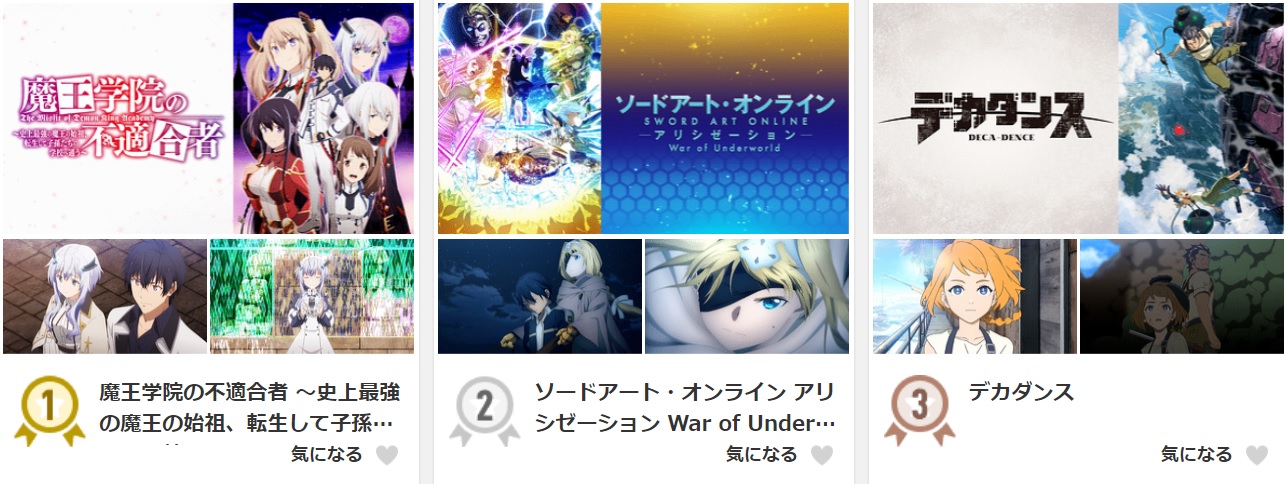
出典:dアニメストア
今回は、dアニメストアにログインできない時の原因と対処法と題して、トラブルの解決方法を詳しくご紹介していきました。
最後に本記事の内容をまとめると以下の通りです。
- まずは問題の切り分けを行い原因と対処法を探る
- ID・パスワードを忘れた場合はdアカウントサイトから再設定
- 同一アカウントによる複数端末同時視聴は不可
- ネットワーク関連の問題については各種設定の見直しを
- メンテナンス中の可能性もあり。お知らせを随時チェックする
- ブラウザのcookie・キャッシュ削除により改善することも
- 原因不明の不具合の場合はアプリ削除やバージョンアップで対応
また、何をどうしても問題が解決できないという場合には、dアニメストアの運営側に問い合わせするのも一つの手。
プロのサポートからの正確な回答が得られるため、ひとりで悩むよりは確実で迅速な解決に期待できます。
よくある質問集の中から該当しそうなものを選択。それでも解決しない場合はヘルプページ下部にある「その他問い合わせはこちら」を選択すると、メールでの問い合わせ画面に移ります。
症状を詳しく記載して問い合わせれば確実な回答をしてくれますので、迷ったら問い合わせを検討してみてください。
またdアニメストアには快適な視聴ができる便利な機能が多数あります。
その他の機能についての詳細はこちらの記事も参考にしてみてください。
dアニメストアの「倍速再生」とは?便利な追加機能を解説!
dアニメストアの着せ替え機能とは?使い方や種類について紹介

おかげでログインできるようになったよ!ありがとう!

それは良かったわ!
きちんとした対処法を行えばスムーズにトラブルを解決できるわね。




コメント